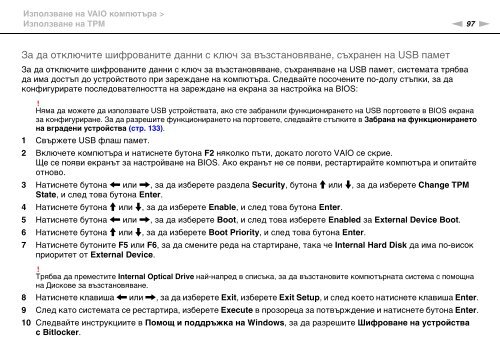Sony VPCSE2E1E - VPCSE2E1E Istruzioni per l'uso Bulgaro
Sony VPCSE2E1E - VPCSE2E1E Istruzioni per l'uso Bulgaro
Sony VPCSE2E1E - VPCSE2E1E Istruzioni per l'uso Bulgaro
You also want an ePaper? Increase the reach of your titles
YUMPU automatically turns print PDFs into web optimized ePapers that Google loves.
Използване на VAIO компютъра ><br />
Използване на TPM<br />
n 97<br />
N<br />
За да отключите шифрованите данни с ключ за възстановяване, съхранен на USB памет<br />
За да отключите шифрованите данни с ключ за възстановяване, съхраняване на USB памет, системата трябва<br />
да има достъп до устройството при зареждане на компютъра. Следвайте посочените по-долу стъпки, за да<br />
конфигурирате последователността на зареждане на екрана за настройка на BIOS:<br />
!<br />
Няма да можете да използвате USB устройствата, ако сте забранили функционирането на USB портовете в BIOS екрана<br />
за конфигуриране. За да разрешите функционирането на портовете, следвайте стъпките в Забрана на функционирането<br />
на вградени устройства (стр. 133).<br />
1 Свържете USB флаш памет.<br />
2 Включете компютъра и натиснете бутона F2 няколко пъти, докато логото VAIO се скрие.<br />
Ще се появи екранът за настройване на BIOS. Ако екранът не се появи, рестартирайте компютъра и опитайте<br />
отново.<br />
3 Натиснете бутона < или ,, за да изберете раздела Security, бутона M или m, за да изберете Change TPM<br />
State, и след това бутона Enter.<br />
4 Натиснете бутона M или m, за да изберете Enable, и след това бутона Enter.<br />
5 Натиснете бутона < или ,, за да изберете Boot, и след това изберете Enabled за External Device Boot.<br />
6 Натиснете бутона M или m, за да изберете Boot Priority, и след това бутона Enter.<br />
7 Натиснете бутоните F5 или F6, за да смените реда на стартиране, така че Internal Hard Disk да има по-висок<br />
приоритет от External Device.<br />
!<br />
Трябва да преместите Internal Optical Drive най-напред в списъка, за да възстановите компютърната система с помощна<br />
на Дискове за възстановяване.<br />
8 Натиснете клавиша < или ,, за да изберете Exit, изберете Exit Setup, и след което натиснете клавиша Enter.<br />
9 След като системата се рестартира, изберете Execute в прозореца за потвърждение и натиснете бутона Enter.<br />
10 Следвайте инструкциите в Помощ и поддръжка на Windows, за да разрешите Шифроване на устройства<br />
с Bitlocker.